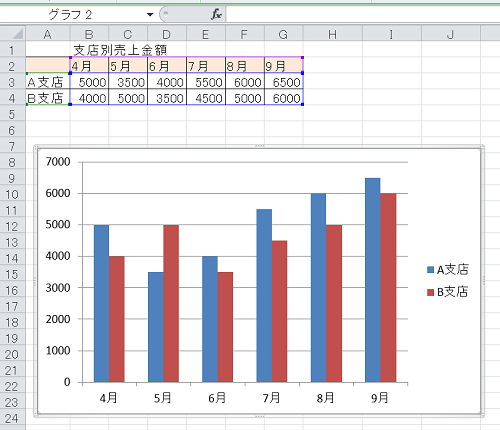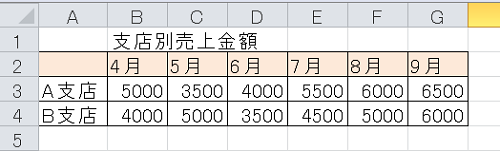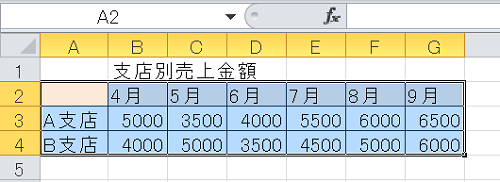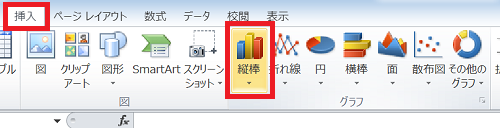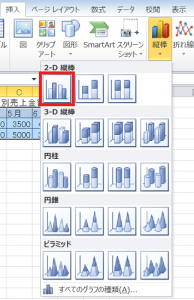エクセルで売上データなど、月ごとの推移を視覚的に表したい場合には棒グラフを使うことがあります。
エクセルでは幾つかの種類のグラフが準備されており、簡単に挿入することができます。
ここでは、エクセルの棒グラフの使い方について説明します。
エクセルで棒グラフを使うための手順
ある企業のA支店とB支店の4月から9月までの売上金額を集計したエクセルのシートがあるとします。
このデータを基に各支店ごとの売上金額の推移を視覚的に確認できるように棒グラフにする場合を想定し、以下ではその手順について説明します。
1.データを確認する
以下の図のように、A支店とB支店の4月から9月までの売上金額を集計したシートがあるとします。
2.範囲を選択する
今回は4月から9月までのA、B両方の支店のデータをグラフ化するため以下の図のように表のタイトル部分も含めて選択します。ここではA2からG4を選択します。
3.メニューを選択する
「挿入」タブの「縦棒」をクリックします。
4.種類を選択する
以下の図のように種類の一覧が表示されます。ここでは、2Dの左端を選択します。
すると以下の図のように自動的に挿入されます。
エクセルの棒グラフの挿入方法についての説明は以上となります。
色などデザインを修正したい場合には対象のグラフをクリックして選択した状態で、「グラフツール」メニューのデザイン・レイアウト・書式のメニューから変更することが可能です。